Různé způsoby, jak můžete přidat položky do seznamu nákupů Amazon Echo Nákup

Pokud používáte vaše ozvěnu Amazon Echo pro přidání věcí do vašeho nákupního seznamu, ale nejsou blízko vaší Echo, existují další způsoby, jak přidat položky do seznamu vedle jen pomocí svého hlasu.
Skvělá věc o ekosystému Amazon je, že většina všeho, co je uloženo na Echo, je také uloženo v cloudu a synchronizováno s jinými zařízeními a službami. Nákupní seznam tedy není jen na vašem Echo, ale je to také v telefonu a na webu. Zde jsou všechny různé způsoby, které můžete přidat do svého nákupního seznamu Alexa.
Používání vašeho hlasu

Toto je snad nejjednodušší a nejjednodušší způsob, jak přidat věci do svého nákupního seznamu na Amazon Echo. Jediné, co musíte udělat, je říct: "Alexa, přidejte (položka) do mého nákupního seznamu."
SOUVISEJÍCÍ: Jak ovládat vaše ozvěnu odkudkoli z vašeho telefonu
Alexa, co je na mém nákupním seznamu? "A ona si přečte všechno, co máte na seznamu v současné době.
Pokud nejste doma nebo jste v blízkosti Amazon Echo, můžete stále používat svůj hlas přidat položky do nákupního seznamu pomocí aplikace s názvem Roger. Máme důkladný průvodce, který vás provede procesem používání vašeho Amazon Echo odkudkoli.
Prostřednictvím aplikace Alexa App
Pokud byste raději neměli zablokovat aplikace třetích stran pro ovládání ozvěny z dálky, můžete přidejte nic do svého nákupního seznamu pomocí aplikace Alexa v telefonu
Stačí otevřít aplikaci a začít klepnutím na tlačítko nabídky v levém horním rohu obrazovky
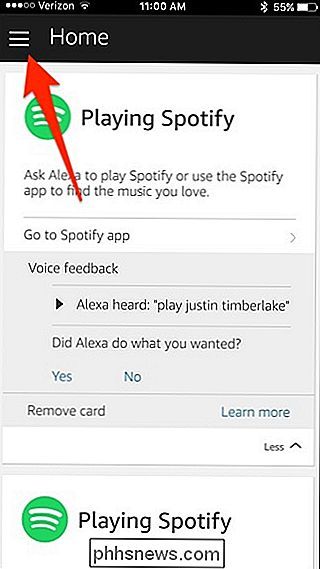
Odtud vyberte " Nakupování a seznamy úkolů "
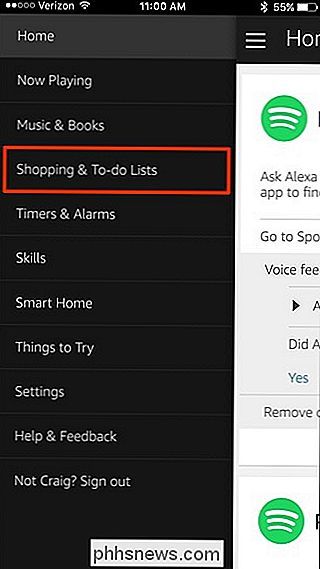
Klepněte uvnitř textového pole v horní části vedle ikony plus
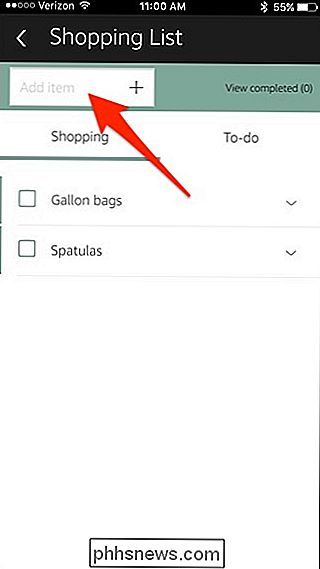
Zadejte položku a klepněte na ikonu plus a přidejte ji do nákupního seznamu. Amazonská webová stránka
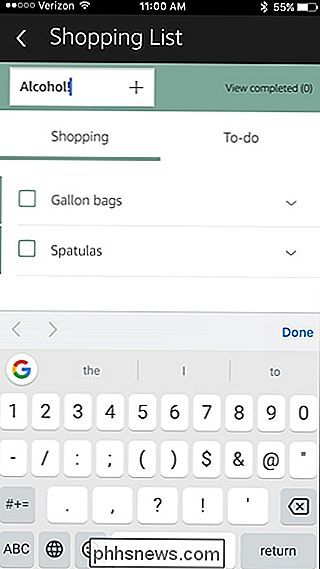
Do svého nákupního seznamu Alexa můžete také přidat věci z webových stránek společnosti Amazon v libovolném webovém prohlížeči. Přejděte na stránku Amazon.com a přihlaste se do svého účtu, pokud ještě nejste.
Poté se vráťte na domovskou stránku a umístěte kurzor nad seznamy v pravém horním rohu okna
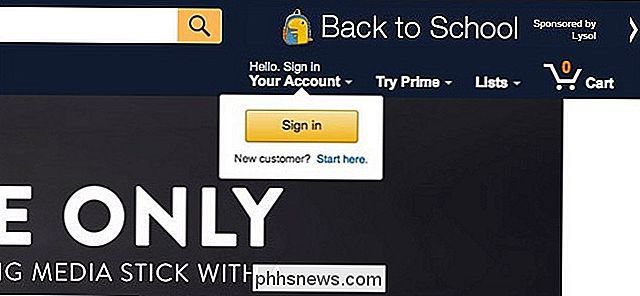
. "Alexa Nákupní seznam".
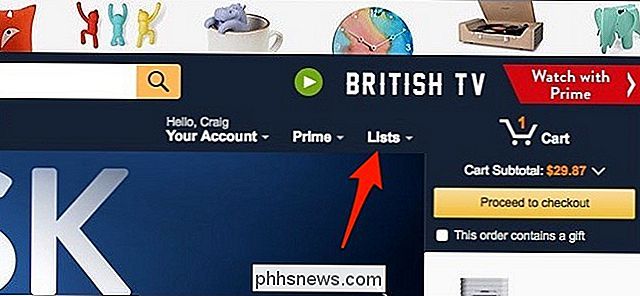
Klepněte uvnitř textového pole v horní části, kde je napsáno "Přidat položku".
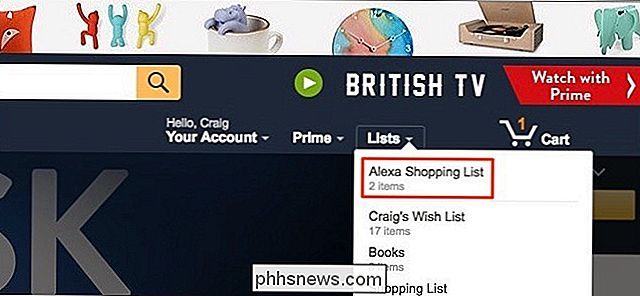
Zadejte položku a klepněte na "Přidat do nákupního seznamu" vpravo. Položka bude přidána do vašeho nákupního seznamu a objeví se také v aplikaci Alexa, stejně jako na Echo, když se zeptáte Alexy, co je na vašem nákupním seznamu.

Bonus: Automatizace úkolů pomocí nákupního seznamu
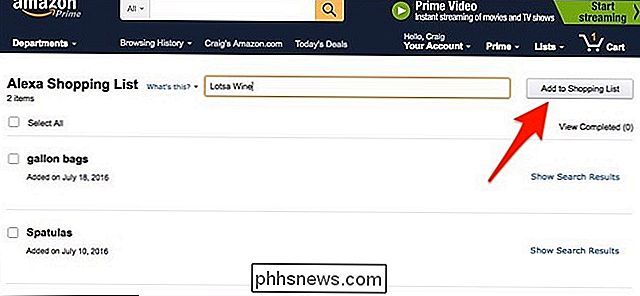
Alexa nákupní seznam, můžete automatizovat všechny druhy úkolů pomocí služby s názvem IFTTT. Máme důkladný průvodce, jak nastavit a vytvořit recepty, ale s kanálem Amazon Alexa na IFTTT, můžete mít jisté věci, kdykoli přidáte něco do svého nákupního seznamu nebo kdykoli budete požádáti Alexa, aby vám přečetl seznam nákupů .
Například jsme psali o tom, jak můžete svůj nákupní seznam Alexa poslat do vašeho e-mailu, jakmile budete připraveni narazit na obchod, a tak tím, že se zeptáte Alexy, co je na vašem nákupním seznamu, to vyvolá akci na IFTTT a poslat seznam na svou e-mailovou adresu.
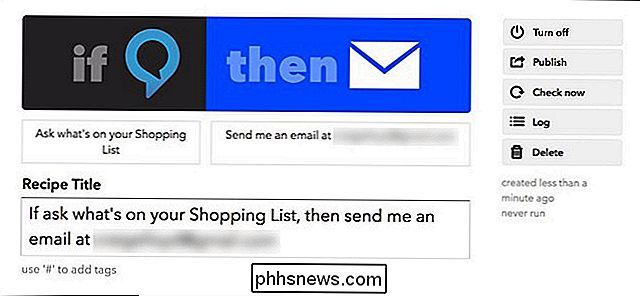
Toto je jen příklad z mnoha, proto se ujistěte, že jste si vyzkoušeli IFTTT a hráli jste s různými akcemi, které můžete udělat.

Jak Linux ví, že nové heslo je podobné starému?
Pokud jste někdy dostali zprávu o tom, že nové heslo je příliš podobné vašemu starému, může být zvědaví na to, jak váš systém Linux "ví", že jsou příliš podobné. Dnešní příspěvek SuperUser Q & A poskytuje pohled za "kouzelnou oponou" v tom, co se děje pro zvědavého čtenáře. Dnešní zasedání Otázky a odpovědi nás přichází s laskavým svolením SuperUseru - subdivize Stack Exchange, komunitní skupiny Otázka Čtenář SuperUser LeNoob chce vědět, jak systém Linux "ví", že hesla jsou navzájem příliš podobná: I pokusil se několikrát změnit uživatelské heslo na různých počítačích Linux a když nové heslo připomínalo staré heslo, operační systém uvedl, že jsou příliš podobné.

Jak znovu nainstalovat výchozí aplikace OS X v aplikaci El Capitan
OS X El Capitan je dodáván s několika předinstalovanými aplikacemi, z nichž mnohé jsou velmi užitečné ... a některé z nich nejsou. Odstranění těchto aplikací je jednoduché: stačí přetáhnout je do koše. Přeinstalování je však tak neřízené a vysušené SOUVISEJÍCÍ: Co je to centrum hry Apple a mělo byste jej používat?



